邮件企业邮局系统信箱使用手册
个人文档
欢迎来到我的豆丁文档请在阅读后给予评价谢谢==================================================
==========================================
企业邮局系统信箱使用手册
1 用户登录
2 帐户信息
3 我的邮箱
4 地址簿
5 我的公文包
6 我的收藏夹
==================================================
====================感谢您对我的支持欢迎下次再来学
习 ============
===================================祝您身体健康生
活愉快
个人文档
欢迎来到我的豆丁文档请在阅读后给予评价谢谢==================================================
==========================================
1.用户登录
图示说明本项目作为您web邮箱的入口只有输入正确的用户名和密码您才将被允许进入您的邮箱 同时您也可以通过该项目取回您遗忘的密码。
【确定】按钮您可以点击该按钮可以激发系统对输入的邮箱
用户名和密码进行匹配验证。验证通过后您将进入web邮箱操作界面否则给出提示信息 点击返回回到登录页面。
验证不通过的情况大致有以下几种
输入的用户名不存在
输入的密码不正确
该管理员已经被暂停不能使用
==================================================
====================感谢您对我的支持欢迎下次再来学
习 ============
===================================祝您身体健康生
活愉快
个人文档
欢迎来到我的豆丁文档请在阅读后给予评价谢谢==================================================
==========================================
【忘记密码】按钮您如果忘记了登录密码可以点击该按钮
根据提示输入完整的邮箱帐号以及申请邮箱时设定的提示问题和答案进行密码修改。
操作方法
1系统登录页面中输入您的登录用户名和密码。
2单击【登录】按钮进入WEBMAI L界面。
3如果您忘记密码可单击【忘记密码】输入完整的邮箱帐号根据您设定的提示问题和答案进行密码重设。
注意事项
在首次登录web邮箱时浏览器可能会提示您是否记住密码如果您选择系统记用户名和密码别人也可以通过这台机器访问您的邮箱为了安全起见我们建议您不要选择此项 以防止别人侵入您的邮箱给您造成损失。
2.主控界面
您可以通过该项目下的各种功能实现对我的邮箱、地址簿、我的公文包和我的收藏夹的操作。在以下的内容中我们将向您描述如何使用这些功能。==================================================
====================感谢您对我的支持欢迎下次再来学
习 ============
===================================祝您身体健康生
活愉快
个人文档
欢迎来到我的豆丁文档请在阅读后给予评价谢谢==================================================
==========================================
3我的邮箱
您在使用“我的邮箱”时可以根据您的具体需要在收取本系统邮件服务的基础之上设置收取其它POP邮件的功能。
3 1收邮件
3 1 1收取本系统邮件
所有到达您邮箱的邮件您均可按此方法收取邮件。
操作方法
1按F5键即可收取新的邮件并回到系统首页
2在某个邮件夹的邮件列表排序显示界面 点击【接收邮件】
3 1 2设置收取其它邮箱的POP邮件
您可以通过设定其它邮箱的POP邮件达到通过三五互联64邮箱间接管理其它多个邮箱的目的您只需要使用一个三五互联邮局便可收取多个邮箱到达的邮件。
操作方法
==================================================
====================感谢您对我的支持欢迎下次再来学
习 ============
===================================祝您身体健康生
活愉快
个人文档
欢迎来到我的豆丁文档请在阅读后给予评价谢谢==================================================
==========================================
1点击页面信箱列表上方的【POP邮件】链接
2进入收取外部POP邮件界面您可以在这里查看邮件。
注意事项
收取POP邮件需要预先设置如果您以前从未设置过系统会提示您您还未设置pop邮件服务器请设置。如果您希望启用该服务可点击【请设置】链接进行POP邮件设置。但首先您必须保证您设定的外部邮箱支持POP功能。
3 2读写邮件
3 2 1阅读电子邮件
3 2 1 1排序邮件
在【收件箱】或其他邮件箱中您可以通过单击邮件列表上方的特定列标题以按照此标题对收件箱中的所有邮件进行排序。
单击【寄件人】按寄件人的字母顺序排序
单击【主题】按主题栏中文字的字母顺序排序
单击【收件日】按邮件的接收时间排序
单击【大小】按邮件大小排序
单击【附件】按邮件附件大小排序
注意事项
若要按照相反的顺序对邮件排序只需再次单击该标题。
==================================================
====================感谢您对我的支持欢迎下次再来学
习 ============
===================================祝您身体健康生
活愉快
个人文档
欢迎来到我的豆丁文档请在阅读后给予评价谢谢==================================================
==========================================
3 2 1 2查看邮件头信息
邮件头包括寄件人、收件人、邮件标题、收件时间及其他有关信息。
在邮件夹页面将出现包括主题、发信人、收件人、附件等邮件头信息。选中想要查看的邮件 点击【主题】链接将进入有关该信件的详细信息页面。3 2 1 3打开附件
操作方法
1在打开的邮件中单击附件的链接可直接查看附件内容
2单击【本地下载】在当前位置打开或保存在本地计算机中
3也可以选择【转存公文包】将该文档转存在您邮箱的公文包里。
注意事项
附件直接打开目前只支持txt和html格式其它格式的附件请首先在本地机器上保存再打开。请不要随意打开陌生人发送的附件 以防计算机病毒。3 2 1 4切换语言代码
当您阅读邮件时如果邮件的内容不能正常显示很可能是显示邮件的语言代码设置不对。您可以在阅读邮件的窗口单击内码显示的下拉按钮选择相应的语言编码。一般港台地区选择“大五码Big5)” 大陆地区选择GB2312。
3 2 2撰写电子邮件
操作方法
==================================================
====================感谢您对我的支持欢迎下次再来学
习 ============
===================================祝您身体健康生
活愉快
个人文档
欢迎来到我的豆丁文档请在阅读后给予评价谢谢==================================================
==========================================
点击邮箱页面左侧的【写邮件】进入写邮件页面。
64位邮箱仅支持您书写文本格式的邮件如果您邮件正文中包含HTML格式 邮件会以正文内容的形式显示。您在发邮件前还可以设置邮件的发送级别、编码方式和收条设置。
下面将详细介绍写邮件的方法
填写收件人地址
在收件人(To) 、抄送人(CC)和暗送人(BCC)的地址输入框内您可以直接输入对方的E-mail地址(当有多个地址时用逗号或分号分隔) 也可以分别点击每个输入框前的链接打开“地址簿”窗口选中所需的联系人或小组单击【确定】按钮将所选地址添加到输入框。
注意事项
收件人可以看到【抄送人[CC]】中的地址但看不到【暗送人[BCC]】中的地址。
邮件的主题和正文
在“主题”栏中输入您将发出E-mai l的主题该主题将显示在收件人收件夹的“主题”区发送时未加入主题显示为“无主题” 。在文本输入区内输入您要发送的内容按【Enter键】可换行,也可自动换行。
发送附件
将本地硬盘、磁盘或光盘中的文件以邮件附件的形式发送给对方。作为附件的文件类型不限每次最多可以发送五个文件。您可以在【附件】右侧的区域直接输入要发送的文件绝对路径和名称或者单击【浏览】按钮查找您要发==================================================
====================感谢您对我的支持欢迎下次再来学
习 ============
===================================祝您身体健康生
活愉快
个人文档
欢迎来到我的豆丁文档请在阅读后给予评价谢谢==================================================
==========================================
送的文件并选中。收件人对附件可直接打开也可通过网络下载到本地计算机或转存到对方三五64位邮箱的“我的公文包”内。
签名文件设置
签名文件内容将根据您的设定自动显示在对方收到邮件内容的末尾设置内容可以在【设置区/个人签名设置】中进行。 当然您可以在【签名】处输入不同于预设的内容但这种更改只对当前发送的E-mail有效下一次系统仍旧默认预设的签名文件内容。通过设定签名内容您可以省掉一些机械性的文字工作如署名、 问候等。
设置邮件重发送级别和邮件收条
您重要的邮件怎样才能引起别人的重视在发送邮件前您可以选择邮件的发送级别有最高、普通和最低三种级别。您根据邮件的重要性单击“发送级别”的下拉列表选择合适的级别系统默认级别为【普通】。邮件重要程度的标记会显示在邮件列表的前面。
邮件收条可以方便您了解邮件的接收状况。如果您想获得收条勾选“对方读到信给我回复”前的核对框选中时。邮件收条可以在对方阅读邮件时给您自动发送对方已经阅读等相关信息的邮件。
操作方法
1在页面左边的菜单中点击【写邮件】链接进入新邮件撰写页面
2请在【收件人】栏中键入收件人的电子邮件地址。 如需“抄送”、 “暗送”请在相应栏中输入收件人的电子邮件地址
3同时 您还可利用“快捷通讯录”功能从已建通讯录中直接选择收件人。单击【收件人】链接弹出快捷地址簿。选中所要选择的各类地址簿中联==================================================
====================感谢您对我的支持欢迎下次再来学
习 ============
===================================祝您身体健康生
活愉快
个人文档
欢迎来到我的豆丁文档请在阅读后给予评价谢谢==================================================
==========================================
系人前的复选框该联系人将自动添加到收件人中。 同样也可将通讯录的联系人地址添加到【抄送】、 【暗送】栏中。
4请在【主题】栏中键入简短的描述
5请在邮件正文框内输入您的邮件内容
6如果有附件请单击【附件】按钮选择所要添加的附件并确定。
7撰写新邮件后选择页面的【发送邮件】进行邮件发送或选择【保存草稿】将邮件保存在草稿箱若对正文内容不满意还可以选择【重写邮件】重写邮件。
快捷地址簿
添加附件
==================================================
====================感谢您对我的支持欢迎下次再来学
习 ============
===================================祝您身体健康生
活愉快
- 邮件企业邮局系统信箱使用手册相关文档
- 本资产评估报告依据中国资产评估准则编制
- 网络通信[练习]263企业邮局系统功能详细介绍
- 邮件企业邮局系统信箱使用手册
- 邮局[指导]团体邮局系统与企业自建邮局比拟剖析
- 网络通信263企业邮局系统功能详细介绍
- 邮局集团邮局系统与企业自建邮局对比分析
sharktech:洛杉矶/丹佛/荷兰高防服务器;1G独享$70/10G共享$240/10G独享$800
sharktech怎么样?sharktech (鲨鱼机房)是一家成立于 2003 年的知名美国老牌主机商,又称鲨鱼机房或者SK 机房,一直主打高防系列产品,提供独立服务器租用业务和 VPS 主机,自营机房在美国洛杉矶、丹佛、芝加哥和荷兰阿姆斯特丹,所有产品均提供 DDoS 防护。不知道大家是否注意到sharktech的所有服务器的带宽价格全部跳楼跳水,降幅简直不忍直视了,还没有见过这么便宜的独立服...
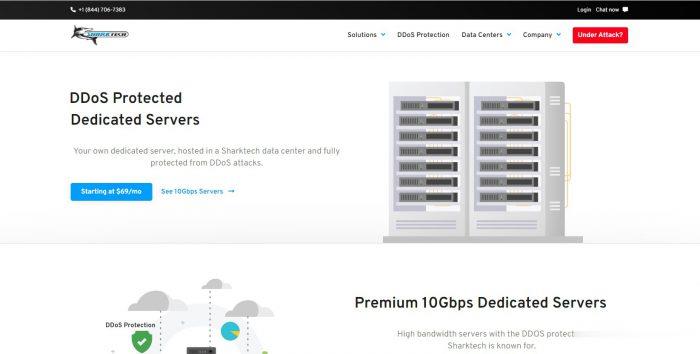
HyperVMart:加拿大vps,2核/3G/25G NVMe/G口不限流量/季付$10.97,免费Windows系统
hypervmart怎么样?hypervmart是一家成立了很多年的英国主机商家,上一次分享他家还是在2年前,商家销售虚拟主机、独立服务器和VPS,VPS采用Hyper-V虚拟架构,这一点从他家的域名上也可以看出来。目前商家针对VPS有一个75折的优惠,而且VPS显示的地区为加拿大,但是商家提供的测速地址为荷兰和英国,他家的优势就是给到G口不限流量,硬盘为NVMe固态硬盘,这个配置用来跑跑数据非常...
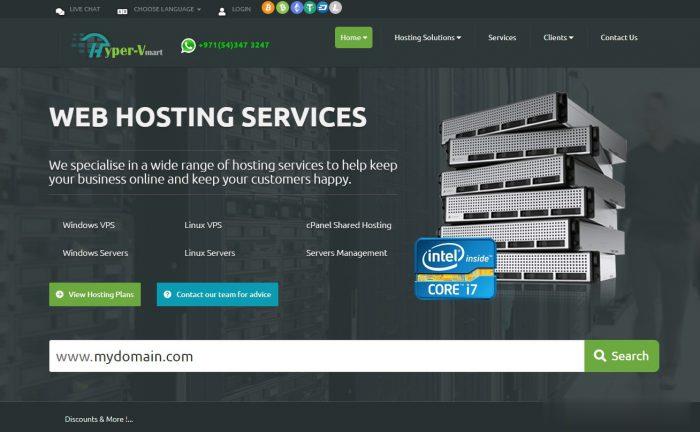
2022年最新PHP短网址生成系统/短链接生成系统/URL缩短器系统源码
全新PHP短网址系统URL缩短器平台,它使您可以轻松地缩短链接,根据受众群体的位置或平台来定位受众,并为缩短的链接提供分析见解。系统使用了Laravel框架编写,前后台双语言使用,可以设置多域名,还可以开设套餐等诸多功能,值得使用。链接: https://pan.baidu.com/s/1ti6XqJ22tp1ULTJw7kYHog?pwd=sarg 提取码: sarg文件解压密码 www.wn7...
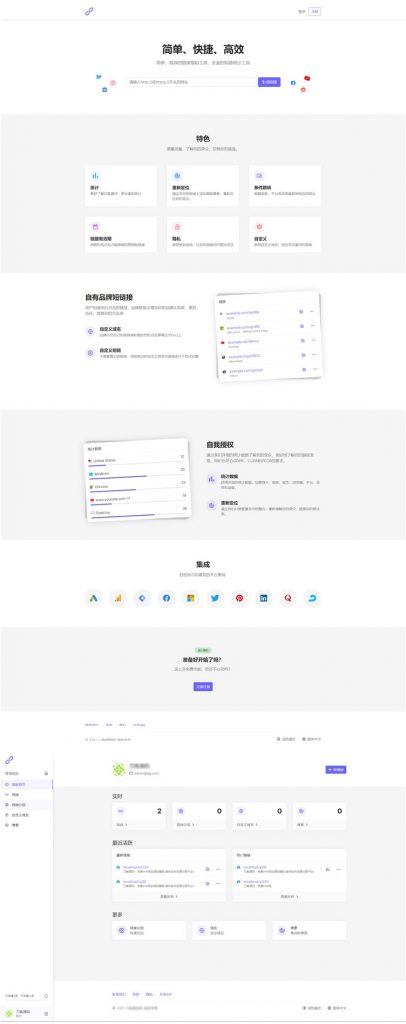
-
操作httplinux防火墙设置如何在Linux中启动/停止和启用/禁用FirewallD和Iptables防火墙重庆杨家坪猪肉摊主杀人在毫无预兆的情况下,对方激情杀人(持械偷袭)——作为习武者,你该怎么办?美要求解锁iPhoneiphone美版解锁硬解大概需要多少钱啊360防火墙在哪里电脑或电脑360有联网防火墙吗,在哪里设置滴滴估值500亿滴滴出行股权项目投资怎么投 100w怎么可以投资不滴滴估值500亿滴滴拉屎 App 为何能估值 100 亿美金?是怎么计算出来的抢米网怎么样才能在小米官方网站抢到手机?正大天地网正大光明是什么数字爱买网超爱买网的特点